This content has been machine translated dynamically.
Dieser Inhalt ist eine maschinelle Übersetzung, die dynamisch erstellt wurde. (Haftungsausschluss)
Cet article a été traduit automatiquement de manière dynamique. (Clause de non responsabilité)
Este artículo lo ha traducido una máquina de forma dinámica. (Aviso legal)
此内容已经过机器动态翻译。 放弃
このコンテンツは動的に機械翻訳されています。免責事項
이 콘텐츠는 동적으로 기계 번역되었습니다. 책임 부인
Este texto foi traduzido automaticamente. (Aviso legal)
Questo contenuto è stato tradotto dinamicamente con traduzione automatica.(Esclusione di responsabilità))
This article has been machine translated.
Dieser Artikel wurde maschinell übersetzt. (Haftungsausschluss)
Ce article a été traduit automatiquement. (Clause de non responsabilité)
Este artículo ha sido traducido automáticamente. (Aviso legal)
この記事は機械翻訳されています.免責事項
이 기사는 기계 번역되었습니다.책임 부인
Este artigo foi traduzido automaticamente.(Aviso legal)
这篇文章已经过机器翻译.放弃
Questo articolo è stato tradotto automaticamente.(Esclusione di responsabilità))
Translation failed!
プラグインのMSIファイルをカスタマイズする
WANOPクライアントプラグイン配布ファイルのパラメーターを変更できます。これは、標準のMicrosoftインストーラー(MSI)形式です。カスタマイズには、MSIエディターを使用する必要があります。
注
編集したパラメータの変更。MSIファイルは、新規インストールにのみ適用されます。既存のプラグインユーザーが新しいリリースに更新しても、既存の設定は保持されます。したがって、パラメータを変更した後は、新しいバージョンをインストールする前に、古いバージョンをアンインストールするようにユーザーにアドバイスする必要があります。
ベストプラクティス:
最も近いプラグイン対応アプライアンスに解決されるDNSエントリを作成します。たとえば、アプライアンスが1つしかない場合は、「Repeater.mycompany.com」を定義して、アプライアンスに解決させます。または、たとえば5つのアプライアンスがある場合は、Repeater.mycompany.comを5つのアプライアンスの1つに解決し、クライアントまたはVPNユニットへの近さに基づいてアプライアンスを選択します。たとえば、特定のVPNに関連付けられたアドレスを使用しているクライアントは、Repeater.mycompany.comがそのVPNに接続されているWANOPクライアントプラグインアプライアンスのIPアドレスに解決されることを確認する必要があります。OrcaなどのMSIエディターを使用して、このアドレスをプラグインバイナリに組み込みます。アプライアンスを追加、移動、または削除するときに、DNSサーバーでこの単一のDNS定義を変更すると、プラグインのアプライアンスリストが自動的に更新されます。
DNSエントリを複数のアプライアンスに解決することもできますが、プラグインはリストの左端のアプライアンスからその特性の一部を取得し、それらをグローバルに適用するため(SSL圧縮特性を含む)、すべてのアプライアンスが同じように構成されていない限り、これは望ましくありません。 。これは、特にDNSサーバーが各要求のIPアドレスの順序をローテーションする場合に、望ましくない混乱を招く結果につながる可能性があります。
OrcaMSIエディターをインストールします:
Microsoftの無料のPlatformSDKの一部であり、MicrosoftからダウンロードできるOrcaを含む、多くのMSIエディターがあります。
OrcaMSIエディターをインストールするには:
-
SDKのPSDK-x86.exeバージョンをダウンロードして実行します。インストール手順に従います。
-
SDKをインストールしたら、Orcaエディターをインストールする必要があります。これは、MicrosoftプラットフォームSDK\ Bin\ Orca.Msiの下になります。Orca.msiを起動して、実際のOrcaエディター(orca.exe)をインストールします。
-
Orca の実行:Microsoftは Orca のドキュメントをオンラインで提供しています。以下の情報は、最も重要なWANOPクライアントプラグインプラグインパラメータを編集する方法を説明しています。
-
スタート > 全てのプログラム > OrcaでOrcaを起動します。空白のOrcaウィンドウが表示されたら、ファイル> 開くでWANOPクライアントプラグインプラグインMSIファイルを開きます。
図1:Orcaの使用
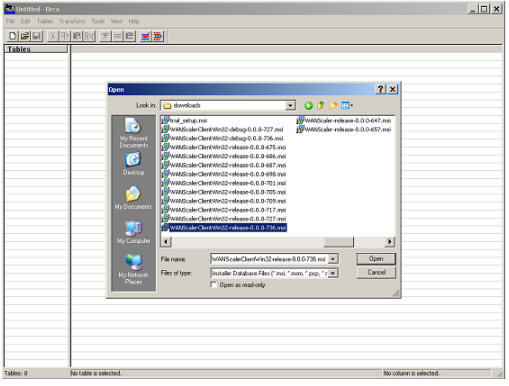
-
[ テーブル ] メニューの [ プロパティ] をクリックします。.MSIファイルの編集可能なすべてのプロパティのリストが表示されます。次の表に示すパラメーターを編集します。パラメータを編集するには、その値をダブルクリックし、新しい値を 入力して、Enterキーを押します。
詳しくは、tableを参照してください。
-
[ テーブル ] メニューの [ プロパティ] をクリックします。.MSIファイルの編集可能なすべてのプロパティのリストが表示されます。次の表に示すパラメーターを編集します。パラメータを編集するには、その値をダブルクリックし、新しい値を 入力して、Enterキーを押します。
詳しくは、tableを参照してください。
図2: Orcaでのパラメータの編集 :
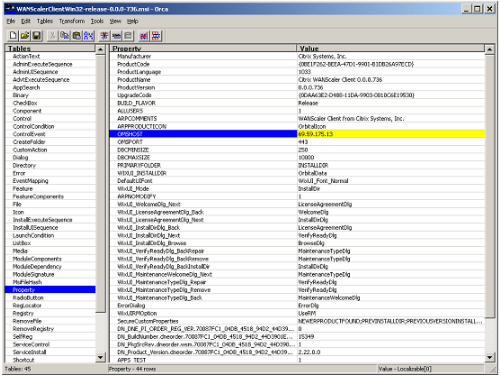
-
-
完了したら、 [ファイル:名前を付けて保存] コマンドを使用して、編集したファイルを新しいファイル名で保存します。たとえば、test.msiです。
これで、プラグインソフトウェアがカスタマイズされました。
注
一部のユーザーは、ファイルを1MBに切り捨てるorcaのバグを確認しています。保存したファイルのサイズを確認してください。切り捨てられている場合は、元のファイルのコピーを作成し、[保存]コマンドを使用して元のファイルを上書きします。
Orcaを使用してアプライアンスリストをカスタマイズし、カスタマイズしたMSIファイルをユーザーに配布すると、ユーザーはソフトウェアのインストール時に構成情報を入力する必要がなくなります。
共有
共有
This Preview product documentation is Cloud Software Group Confidential.
You agree to hold this documentation confidential pursuant to the terms of your Cloud Software Group Beta/Tech Preview Agreement.
The development, release and timing of any features or functionality described in the Preview documentation remains at our sole discretion and are subject to change without notice or consultation.
The documentation is for informational purposes only and is not a commitment, promise or legal obligation to deliver any material, code or functionality and should not be relied upon in making Cloud Software Group product purchase decisions.
If you do not agree, select I DO NOT AGREE to exit.